Odomknutie smartfónu Android, ak ste zabudli na grafický alebo digitálny kľúč

- 4025
- 446
- Štefan Šurka
Vzhľadom na veľké množstvo všetkých druhov kombinácií bude outsideri mimoriadne ťažké odomknúť zariadenie, a tým získať prístup k obsahu zariadenia.
Ale tiež sa stáva, že majiteľ sám zabudne na kľúč, a preto je potrebné nejako odomknúť zariadenie. Existuje mnoho spôsobov, ako dosiahnuť požadovaný pozitívny výsledok. Je však oveľa lepšie zabrániť výskytu takéhoto problému.

Ako zabrániť uzamknutiu
Dôvody, prečo sa bude užívateľ musieť dozvedieť, ako deaktivovať obranu pomocou grafického kľúča v systéme Android, je veľa.
Z nejakého dôvodu niektorí používatelia veria, že je najjednoduchšie zabrániť výskytu takejto situácie vypnutím ochrany na smartfóne. Ale toto je kategoricky nesprávne postavenie. Je nepravdepodobné, že vás bude potešiť, ak si niekto môže voľne prezerať obsah telefónu, skopírujte časť údajov pre seba a vykonať niekoľko ďalších akcií.
Preto odmietnutie ochrany nie je východiskom. Ak nepoužívate grafický kľúč, ktorý vám umožní odomknúť prístup k smartfónu s Androidom, povedie to k zvýšeniu pravdepodobnosti neoprávneného prístupu. A to je priama hrozba pre stratu údajov, ich krádež atď.
Aby ste minimalizovali pravdepodobnosť, že sa dostanete do takejto situácie, vypočujte si niekoľko tipov:
- Vyberte grafický alebo digitálny kľúč. Zamyslite sa nad tým, čo je pre vás pohodlnejšie, a ľahšie sa predstavíte.
- Používajte iba tie kombinácie, na ktoré si môžete ľahko pamätať, ale cudzinci jednoducho nemôžu zistiť. To znamená, odmietnuť dátum narodenia a ďalšie významné udalosti.
- Ak je to grafický kľúč, vyskúšajte ho niekoľkokrát pred inštaláciou. Aké je to pohodlné a ľahko sa pamätá.
- Zamyslite sa nad cestou vopred. Vrátane tých, ktoré pomáhajú pri odblokovaní. Kódy a kľúče môžu byť niekde zaznamenané, kópiu, ale držte sa ďaleko od cudzincov.
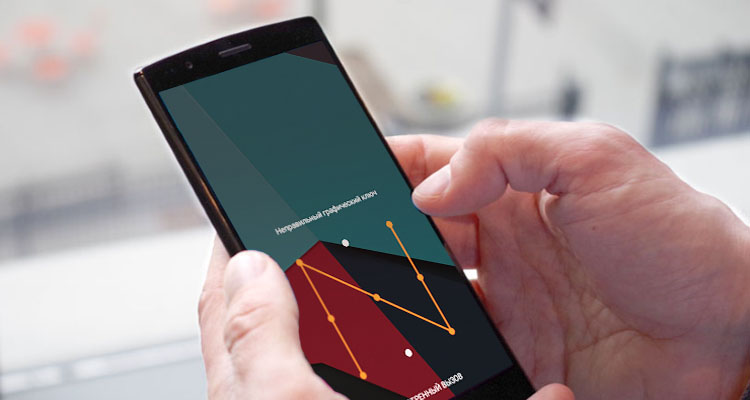
Áno, napíšte kódy a kľúče na kúsok papiera a noste ho so sebou, zlý nápad. Ale ak je to starší používateľ, bude pre neho jednoduchšie urobiť to tak, presne tak. Iba namiesto toho, aby ste sa so sebou nosili, je lepšie nechať kus papiera doma, na spoľahlivom a bezpečnom mieste.
Odomknutie hovorom
Jedna z možností toho, čo musí používateľ urobiť, ak ste náhle zabudli svoj vlastný grafický kľúč alebo jeho digitálny analóg. Niekedy stačí len zavolať blokovanému zariadeniu s Androidom.
Pozornosť. Táto metóda je vhodná iba pre majiteľov starých zariadení Android.V modernejších verziách mobilného operačného systému je takáto technika na získanie prístupu už neprístupná. Preto musíte hľadať ďalšie riešenia.
Ak sa používateľovi nepodarí odomknúť predtým nainštalovaný ochranný grafický kľúč na telefóne alebo inom gadget Android a samotná verzia OS je stará, vytočte telefónne číslo a prijmite hovor.
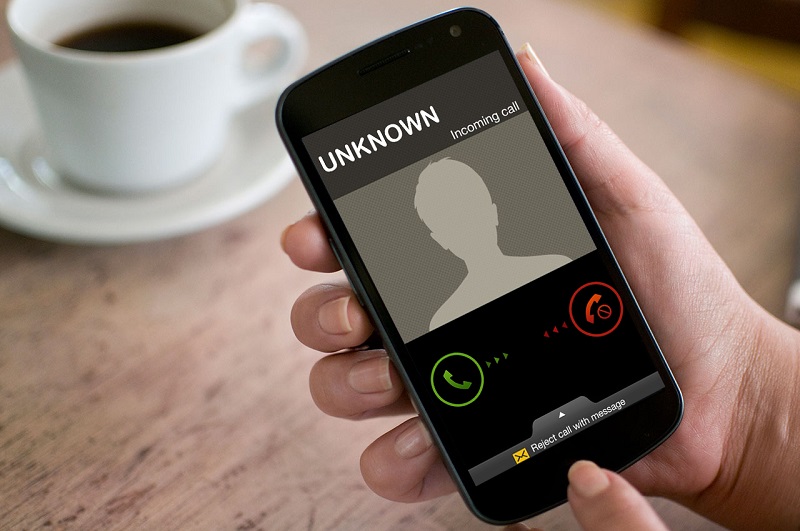
Potom bez toho, aby ste konverzáciu vyhodili, stlačte tlačidlo ponuky, prejdite na nastavenia a už vypnite funkciu blokovania digitálnym alebo grafickým kľúčom.
Ale keďže majitelia prvých smartfónov s Androidom možno teraz nájsť veľmi zriedka, prezentovaná metóda pre veľkú väčšinu používateľov už nebude obzvlášť relevantná.
Metóda výbojov
Pravdepodobnejšia možnosť, ako odstrániť zámok grafickým kľúčom a obnoviť úplný prístup k mobilnému zariadeniu.
Ak je batéria na zariadení takmer 100%nabitá, metóda bude vyžadovať dlhé čakanie. Koniec koncov, musíte počkať, kým batéria sedí.

Ak sa chcete dostať okolo zámku, počkajte, kým batéria začne poskytovať signály o slabej úrovni nabíjania. V okamihu, keď sa na obrazovke objaví varovanie pred nízkym nabitom, otvorte ponuku batérie. Táto časť je zvyčajne k dispozícii, aj keď je povolený zámok. Odtiaľ môžete otvoriť ponuku s nastaveniami a vypnúť grafiku alebo nie menej často používané digitálny kľúč.
Účet
Ďalšou efektívnou možnosťou je, ako rýchlo odomknúť planétu s Androidom alebo smartfón, ak ste náhle zabudli svoj predtým vynájdený grafický kľúč. Táto metóda poskytuje použitie predtým vytvoreného účtu na stránkach Google.
Ale pred odomknutím vlastného smartfónu a odstránením tohto grafického kľúča, ktorý používateľ zabudol, budete musieť nakonfigurovať pripojenie na internet.
Užívateľ by mal urobiť:
- Obnoviť zariadenie kombináciou tlačidiel;
- Po zapnutí rozbaľte oponu umiestnenú na vrchu;
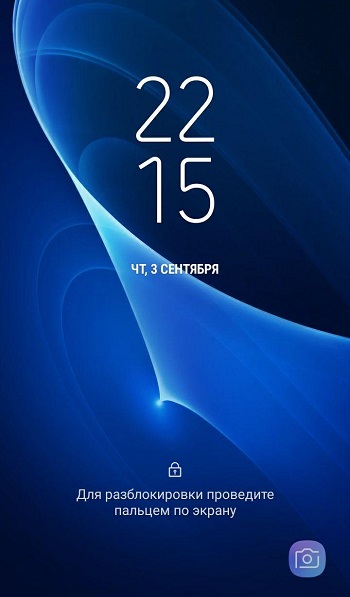
- Pripojte mobilné údaje alebo Wi-Fi.
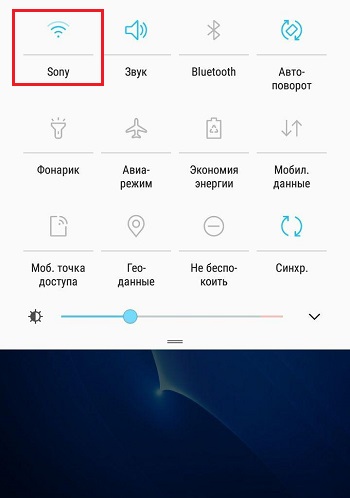
Áno, nie vo všetkých situáciách a nie na každom zariadení, je možné voľne presúvať hornú oponu. Ak zariadenie nie je predvolene pripojené k internetu, môžete pripojenie ručne zapnúť.
Toto je potrebné:
- Stlačte tlačidlo núdzového volania, ktoré by malo byť prítomné na uzamknutej obrazovke;
- predpíšte kombináciu vo formulári*#*#7378423#*#*;
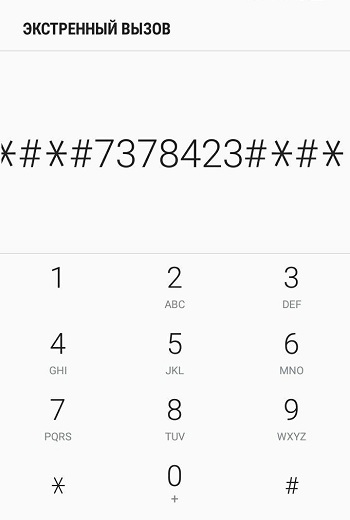
- V ponuke sa otvorí, kde potrebujete otvoriť kartu poskytovateľa služieb servisných testov;
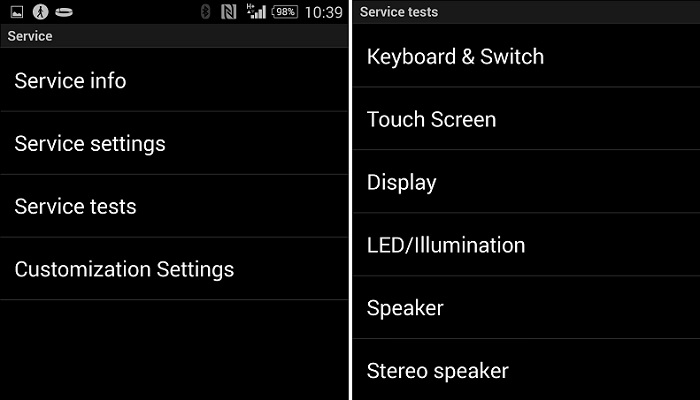
- Odtiaľ už ide do sekcie zvanej WLAN;
- Pripojte sa k prístupnej sieti cez Wi-Fi.
Ak nie je prístup k bezdrôtovej sieti Wi-Fi pomocou technológie Wi-Fi, vložte akúkoľvek SIM kartu s aktívnym internetom do zariadenia Android a zadajte svoj vlastný účet Google svoj vlastný účet.
Teraz priamo na otázku, ako rýchlo odomknúť svoj grafický kľúč pomocou účtu na tento účel.
Táto metóda bude určite fungovať, ak je váš smartfón s Androidom pripojený k jednému z účtovných záznamov v spoločnosti Google. Nasledujúce akcie budú nasledujúce:
- Uveďte 5 -krát v rade vedome nesprávny kľúč alebo digitálne heslo;
- Počkajte, kým sa zariadenie zablokuje, a objaví sa varovanie, že ďalší pokus sa môže opakovať po 30 sekundách;
- Súbežne na displeji sa objaví otázka, či ste zabudli svoj kľúč;
- Kliknite na tento nápis;
- V okne, ktoré sa zobrazí, uveďte e -mailovú adresu a heslo z účtu;
- Potvrďte vstup údajov pomocou tlačidla OK.
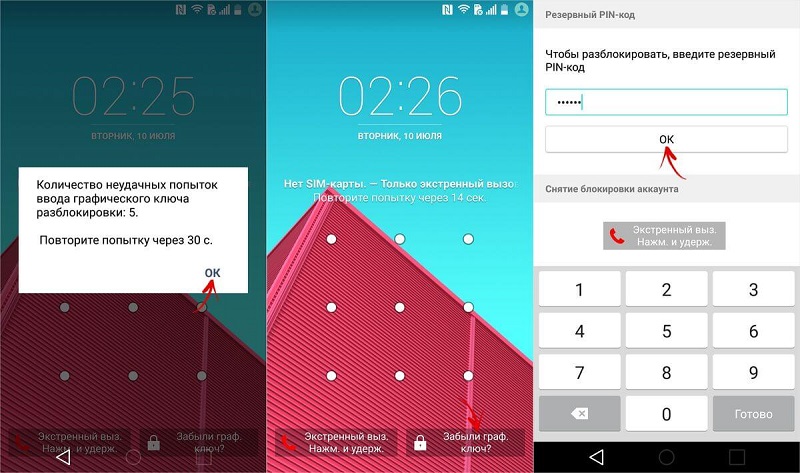
Ak sú zadané informácie správne, potom zostáva len pri príchode s novou verziou hesla pre prístup a starý kľúč automaticky klesne.
Stáva sa tiež, že položka „Zabudli ste grafický kľúč“ sa na displeji gadget nezobrazí okamžite. Tu sa odporúča opakovať pokusy o nesprávny vstup niekoľkokrát a potom skĺznuť do gombíka domov.
Obtok SMS
Malá, ale veľmi užitočná aplikácia, ktorá môže poskytnúť obrovskú pomoc pri probléme blokovania zariadení s Androidom s ochranným grafickým alebo digitálnym kľúčom.
Ale aby program fungoval normálne a správne, musíte preň otvoriť koreňové právo a poskytnúť úplný prístup ku všetkým nastaveniam a súborom. Nemali by ste sa báť, táto metóda je úplne bezpečná. Neexistuje žiadna hrozba pre vaše osobné údaje.
Inštaláciou aplikácie do telefónu, smerujte ju a nechajte pracovať na pozadí. Zdroje smartfónov to nebudú, ale s náhodným blokovaním pomôže ľahko dostať sa z ťažkej situácie.
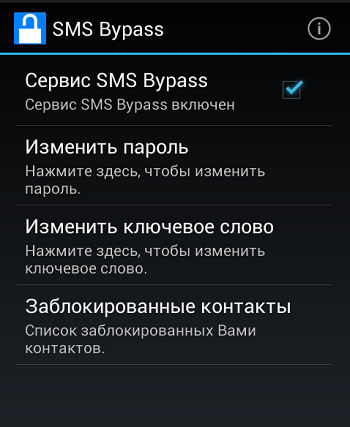
Program, ktorý funguje na pozadí, ho vníma ako príkaz na resetovanie ochrany. Zariadenie pôjde na reštartovanie, potom ho bude možné ľahko odomknúť pomocou iného hesla alebo ľubovoľného grafického kľúča.
Aj keď uvažovaný program nie je nainštalovaný na vašom smartfóne Android, môžete zariadenie pripojiť cez počítač a nahrať obtok.
Jedinou podmienenou nevýhodou aplikácie je jej rozdelenie za platené podmienky. Cena je však úprimne nízka, a preto neexistujú žiadne veľké náklady na reč.
ADB Run
Ďalšia metóda, ako môžete odstrániť aktuálny grafický kľúč, poskytuje použitie iného programu s názvom ADB Run.
Rovnaká metóda umožňuje užívateľovi odomknúť jeho zabudnutý grafický kľúč na akomkoľvek tablete pod kontrolou systému Android. Ale tu je potrebné mať počítač s operačným systémom Windows, káblom pripojenia a aktívnym ladením USB.
Poradiť. Ak chcete aktivovať ladenie USB, otvorte ponuku inžinierstva alebo ponuku Reset a zapnite zodpovedajúcu možnosť tam.Sekvencia postupu bude vyzerať takto:
- Uistite sa, že je zapnuté ladenie USB na smartfóne alebo planéte s Androidom;
- Nainštalujte program s názvom ADB Run na vašom počítači alebo notebooku;
- Pripojte počítač s mobilným zariadením pomocou kábla USB;
- Spustiť program;
- Šípky na klávesnici, nájdite položku odomknutia gesta;
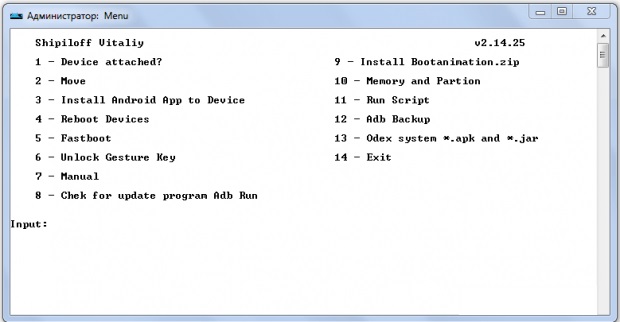
- Kliknite na kláves Enter;
- Obnoviť svoje mobilné zariadenie.
Ale tiež sa stáva, že po manipuláciách sa nič nezmení a nefunguje to na otvorení prístupu k telefónu.
Potom existuje alternatívna možnosť. Pre neho musíte pripojiť smartfón s Androidom k počítaču prostredníctvom štandardného kábla v mene administrátora, spustiť príkazový riadok a striedavo vykonať niekoľko príkazov. Menovite:
- CD /
- CD ADB/progbin
- ADB
- RM/dáta/systém/gesto.Kľúč
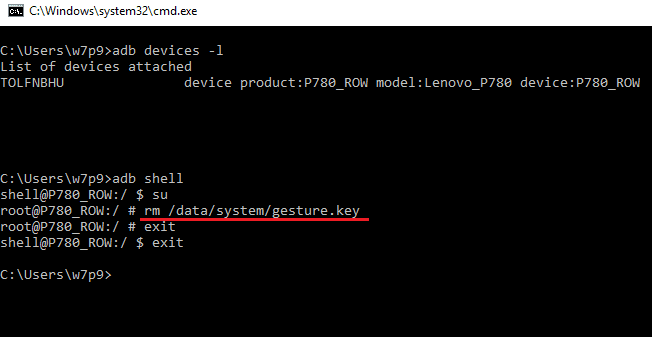
Je dôležité neporušovať postupnosť.
Ponuka obnovy
Takmer posledná možnosť uchýliť sa, ak už neviete, ako stratiť predtým zabudnutý grafický kľúč na vašom zariadení s Androidom.
V takom prípade budete musieť súbor vymazať, ak sú príslušné údaje uložené v časti Data/System.
Význam je nasledujúci:
- Stiahnite si na počítač a hodte ho na mobilné zariadenie pomocou Správcu súborov USB typu AROM;
- Zastavte sa na telefóne ponuky na obnovenie;
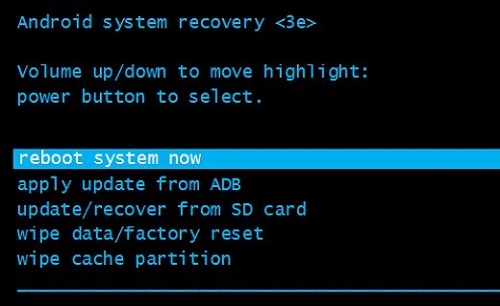
- Z tohto dôvodu sa kombinácia kliknutia na tlačidlo zámku zvyčajne používa súčasne s tlačidlom hlasitosti alebo znižuje úroveň hlasitosti;
- V ponuke Otvorené obnovenie nainštalujte aplikáciu (Správca súborov);
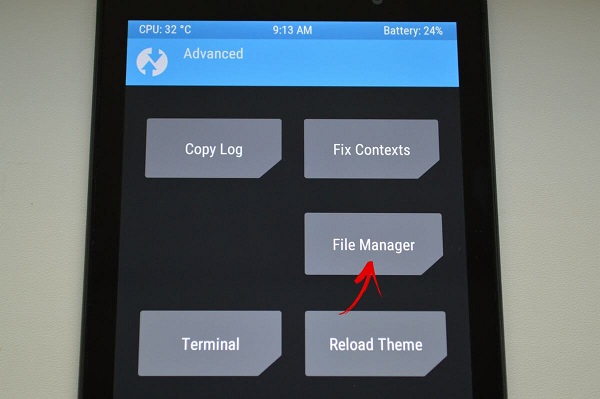
- Pomocou programu nájdite priečinok s názvom Data/System;
- Odstráňte požadovaný súbor;
- Obnoviť zariadenie.
Pokiaľ ide o vymazanie potrebných súborov, môže to byť nasledujúce:
- Gesto.Kľúč;
- Heslo.Kľúč;
- Zámok.Db;
- Zámok.db-wal;
- Zámok.Db-shm.
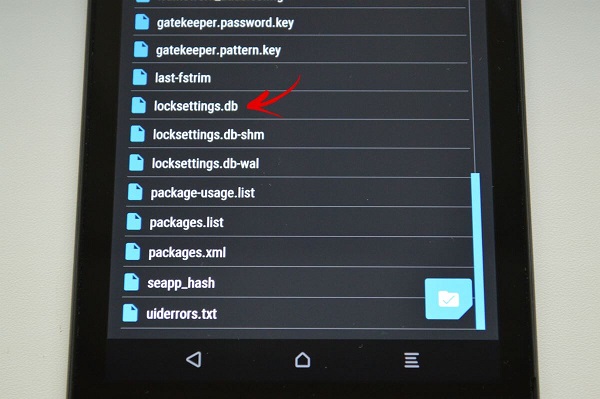
Prvý súbor by sa mal vymazať, ak sa zámok vykonáva pomocou grafického ochranného klávesu. Druhý v zozname je relevantný pri používaní kódu digitálneho prístupu. Zvyšok sa vymaže paralelne s jedným z prvých dvoch súborov.
Ak gesto vymaže súbor.Kľúč alebo jeho analóg neposkytuje výsledok, potom zostáva iba jedna možnosť. Toto je tvrdý reset.
Táto metóda poskytuje úplný reset všetkých nastavení. To znamená, že po použití tejto metódy sa telefón vráti späť do továrne. To znamená, že všetky nastavenia, nainštalované aplikácie, fotografie a videá uložené mimo pamäťovej karty zmiznú. Áno, všetko, čo je uložené na pamäťovej karte, nebude ovplyvnené.
Ak chcete použiť takúto metódu, je už potrebné otvoriť ponuku obnovy známym algoritmom a vyberte položku Reset Factory Reset.
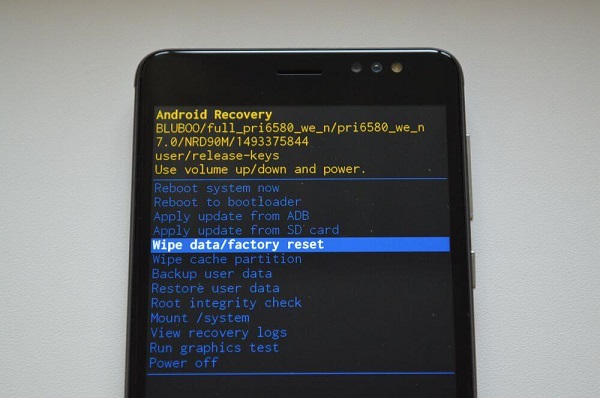
Zvážte iba skutočnosť, že názov ponuky Reset na továrenské nastavenia u niektorých výrobcov mobilných gadgetov sa môže líšiť. Preto nebude zbytočné oboznámiť sa s príručkou pre používateľa.
Vyhľadávacia služba
Posledne menované a uvažované metódy, ktoré vám umožňujú dokončiť rovnaké úlohy ako predchádzajúca možnosť, ale zároveň na diaľku.
Na ochranu mobilných zariadení s Androidom pred krádežou spoločnosť Google vytvorila v spoločnosti Google špeciálnu službu. Umožňuje vám nájsť zariadenie a vykonávať mnohé nežiaduce reset na továrenské nastavenia. Je tvrdý reset. Čím sa vyradia prístupové kódy.
Ak to chcete urobiť, musíte nájsť zodpovedajúcu sekciu Nájsť na oficiálnej webovej stránke Google, prihláste sa do služby na účte, s ktorým smartfón pracoval. Ak je všetko zavedené správne, služba nájde zariadenie. Na ľavej strane ponuky sa navrhuje použiť funkciu „vymazať údaje“. Akonáhle sa zariadenie pripojí k internetu, dôjde k vypúšťaniu.
Servisné stredisko
Nie každý používateľ bude chcieť tráviť svoju vlastnú silu, nervy a čas na nezávislý obnovenie strateného prístupu k zariadeniam Android. A v tejto situácii bude pre mnohých používateľov najjednoduchším a najúčinnejším riešením hľadať kvalifikovanú pomoc.
Áno, toto je platená služba. Pravdepodobnosť niečoho pokaziť, urobte zlé, náhodne vymažte dôležité údaje, je minimalizovaná. Stačí si vybrať dôveryhodných majstrov s dobrou povesťou.
Spôsoby, ako obísť náhodný zámok s ochranným grafickým alebo digitálnym kľúčom viac ako dosť. Ktorý z nich sa má súčasne použiť, všetci sa už rozhodnú pre seba.
Ďakujem, že si nás prečítal! Prihláste sa na odber, komentujte, položte otázky, ktoré sú relevantné a zaujímajú sa o vás!

